밴드 가입하는 방법 2가지
안녕하세요 오늘은 밴드 가입하는 방법에 대해서 알아보도록 하겠습니다. 네이버 밴드는 내가 좋아하거나 관심 있는 분야의 사람들끼리 소통할 수 있는 커뮤니티 서비스입니다. 그래서 같은 관심사를 사진 사람들끼리 모임이나 동호회를 할 때 자주 사용되고 있다고 합니다. 저 역시 밴드에 들어가 활동하고 있는데요. 하지만 이런 sns 서비스를 이용하기 위해서는 반드시 회원가입을 해주셔야 합니다.
밴드 가입하는 방법에는 크게 2가지가 있습니다. 앱을 설치해서 밴드 계정 만들어 회원가입을 하는 방법과 특정한 밴드에 들어가 참여하는 방법입니다. 일단 회원가입의 경우 밴드 어플을 사용하기 위해서는 필수적으로 해주셔야 하고요. 정보를 얻거나 활동이 목적인 분들은 특정 밴드에 들어가 주셔야 합니다.
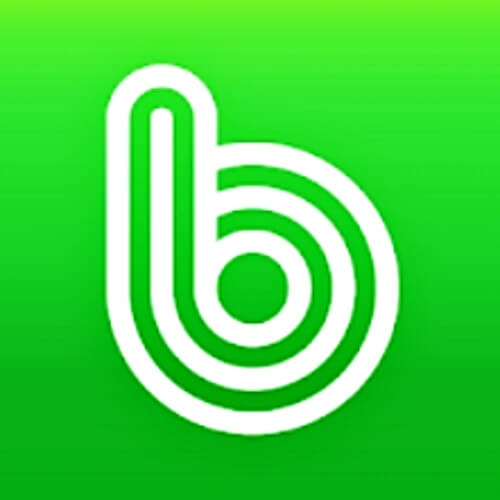
네이버밴드에서 정상적으로 활동하기 위해서는 전부 필요한 방법들인데요. 그렇기 때문에 두가지 방법 모두 소개해 드리려고 합니다. 방법 자체는 아주 간단하기 때문에 스마트폰이나 컴퓨터 사용에 익숙하지 않으신 분들도 천천히 읽어보시면 쉽게 따라하실 수 있을 거예요.
지금부터 아래에서 밴드 가입하는 방법에 대해서 자세하게 알아보겠습니다.
밴드 가입하는 방법
먼저 휴대폰에서 밴드 어플에 회원가입하는 방법부터 설명드리도록 하겠습니다. 이미 하신 분들은 화면을 아래로 내리셔서 두번째 방법인 특정밴드에 가입하는 방법으로 넘어가 주시면 될 거 같습니다.
먼저 핸드폰에 기본적으로 설치되어 있는 play 스토어 앱을 터치해 주신 후 상단의 검색창에서 밴드를 검색해 줍니다. 그러면 아래와 같은 어플이 표시될 텐데요. 제작사가 네이버인지 확인해 주신 후 설치 버튼을 눌러 줍니다.
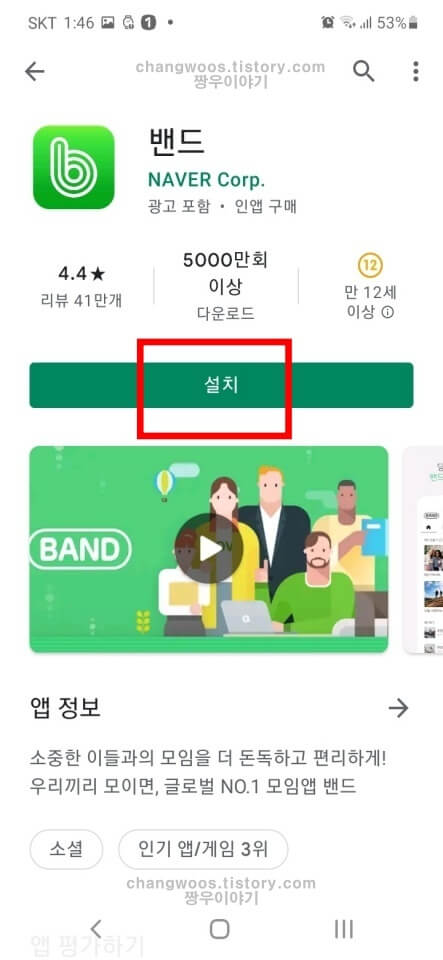
설치가 완료되면 열기 버튼을 눌러서 어플을 실행시켜 줍니다. 그러면 아래처럼 회원가입창이 뜨게 되는데요. 휴대폰 번호, 이메일, 네이버 아이디, 페이스북 계정 중 하나를 선택하실 수 있습니다. 네이버 아이디나 페이스북의 경우 없는 분들도 있기 때문에 가장 확실한 휴대폰 전화번호로 진행해 보도록 하겠습니다. 휴대폰 번호 또는 이메일로 가입 버튼을 터치해 주세요.

그리고 +82 오른쪽에 현재 가입하고 있는 핸드폰 번호를 입력해 주신 후 앞으로 사용할 계정 비밀번호와 이름을 설정해 줍니다. 그리고 생년월일 항목을 터치해 주세요. 만약 이메일로 가입을 원하시는 분들은 하단에 또는 이메일 가입 문구를 눌러 주시면 됩니다.
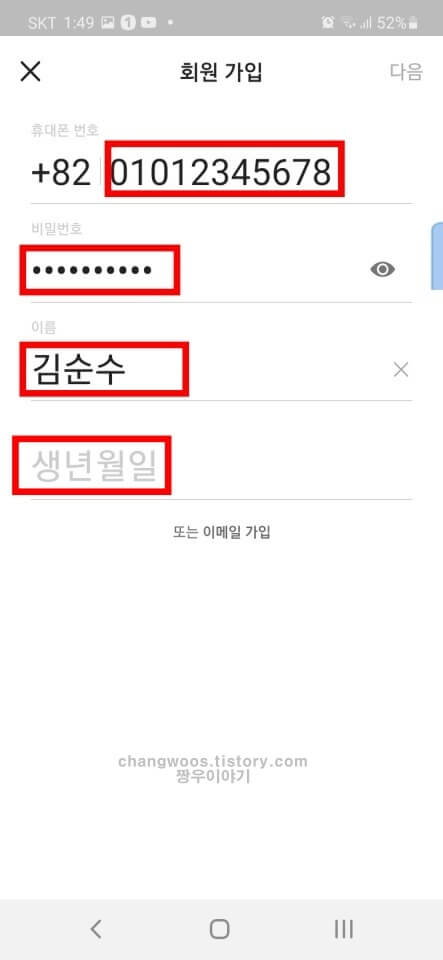
생년월일 문구를 누르면 아래와 같이 생일입력 창이 뜨게 되는데요. 손가락으로 드래그해 내 생일에 맞춰주신 후 아래 설정 버튼을 터치해 줍니다. 참고로 우측 상단에 음력 표시도 설정할 수 있으니 필요하신 분들만 체크해 주시면 될 거 같네요.
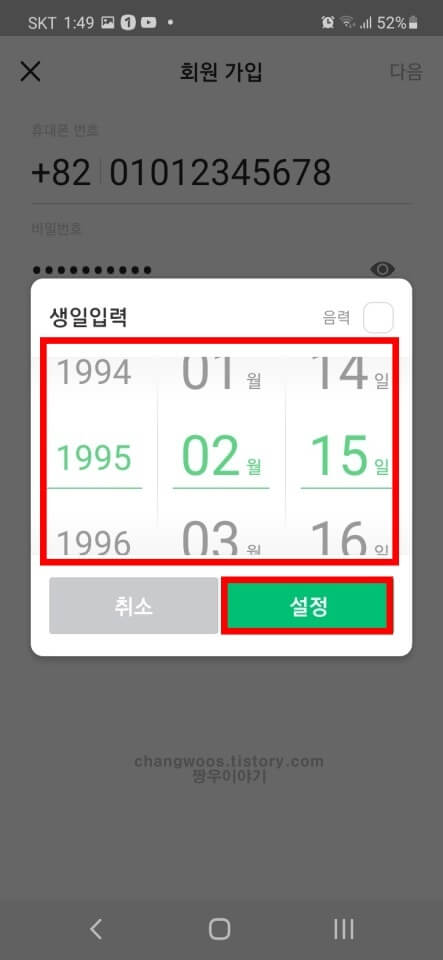
이제 내가 입력한 개인정보들이 맞는지 다시 한번 확인해 주시고 오른쪽 위의 다음을 터치해 줍니다. 이때 이름과 생년월일은 내 개인정보와는 다르게 입력해 주셔도 되는데요. 하지만 휴대폰 번호의 경우 뒤에서 본인인증수단으로 이용되기 때문에 정확하게 입력해 주시기 바랍니다.
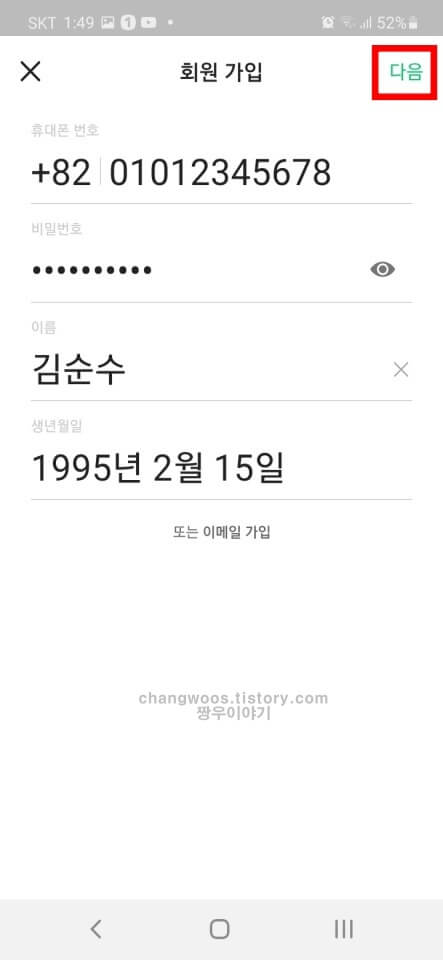
다음을 누르면 하단에 동의 항목이 생기게 되는데요. 밴드 가입을 위해 이용약관과 개인정보 수집 및 이용에 대한 안내에 동의해 주셔야 합니다. 귀찮은 분들은 전체 동의에 체크해 주시고 하단의 확인 버튼을 눌러주시면 됩니다.
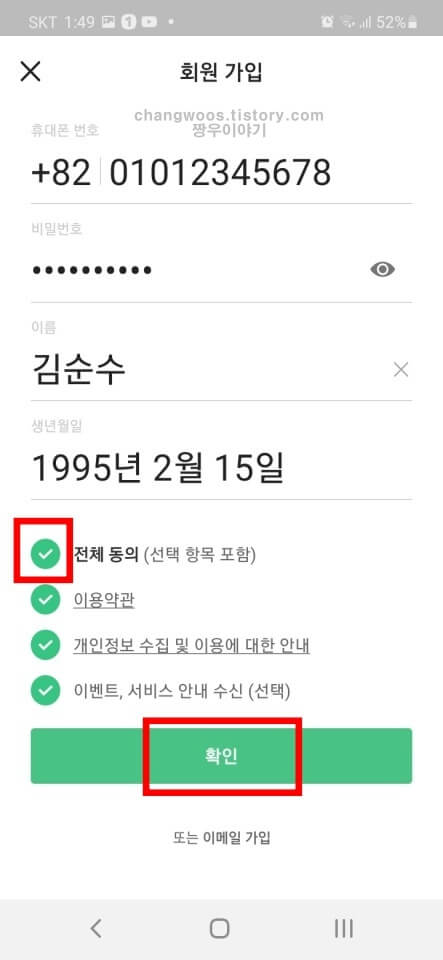
그러면 아까 입력한 내 전화번호로 밴드 인증 번호가 오게 됩니다. 메시지로 오게 되는데 아래처럼 알림창으로 표시될 거예요. 그리고 이 4자리 인증번호를 확인하시고 10분 이내에 아래쪽의 빨간 박스에서 입력해 줍니다.
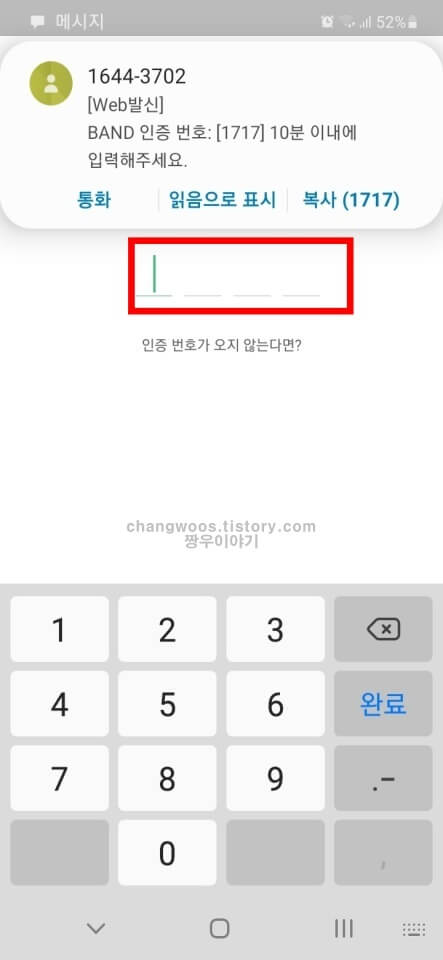
그러면 프로필 작성 창이 뜨게 되는데 필수적으로 작성해 주셔야 하는 부분은 아닙니다. 프로필 사진과 성별을 설정할 수 있는데 오른쪽 위의 건너뛰기 문구를 터치해 생략하실 수도 있습니다. 하지만 원활한 밴드 환경을 위해서 성별 정도는 설정해 주시는것을 권장드립니다. 성별 문구를 누르신 후 나에게 맞는 정보를 선택해 줍니다.
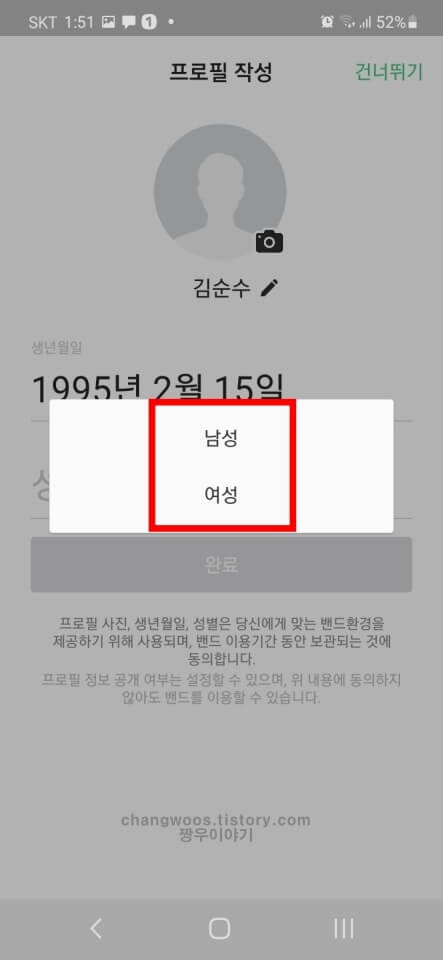
성별의 경우 정보 변경 횟수에 제한이 있으니 여기서 정확하게 선택해 주시기 바랍니다. 이제 프로필 작성이 완료된 분들은 아래의 완료 버튼을 눌러 주세요.
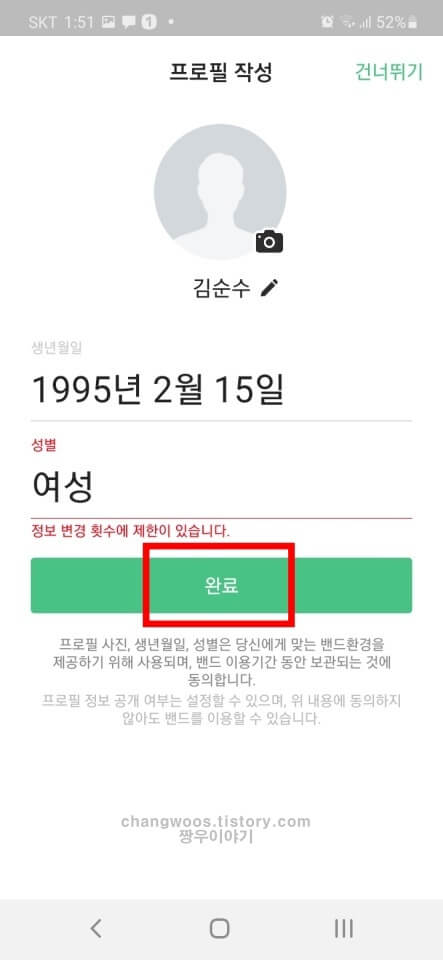
밴드 가입하는 방법
위쪽에서 밴드 회원가입이 완료된 분들은 이제 본격적으로 특정 밴드에 가입하는 방법을 알려드리도록 하겠습니다. 네이버 밴드에 회원가입이 되면 아래와 같은 화면이 보이실 건데요. 위의 메뉴바에서 돋보기 모양의 버튼을 눌러 주시기 바랍니다.
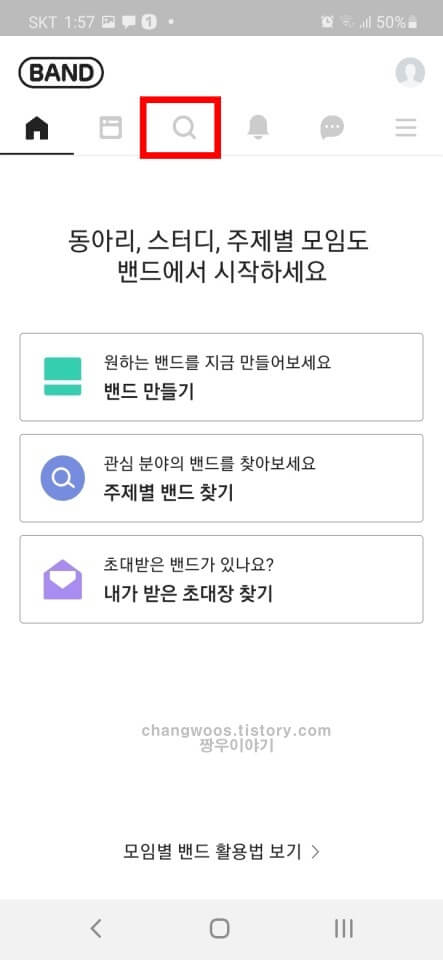
그러면 밴드 찾기 화면으로 이동하게 되는데요. 상단의 밴드, 게시글을 검색해 보세요 문구를 터치해 줍니다.
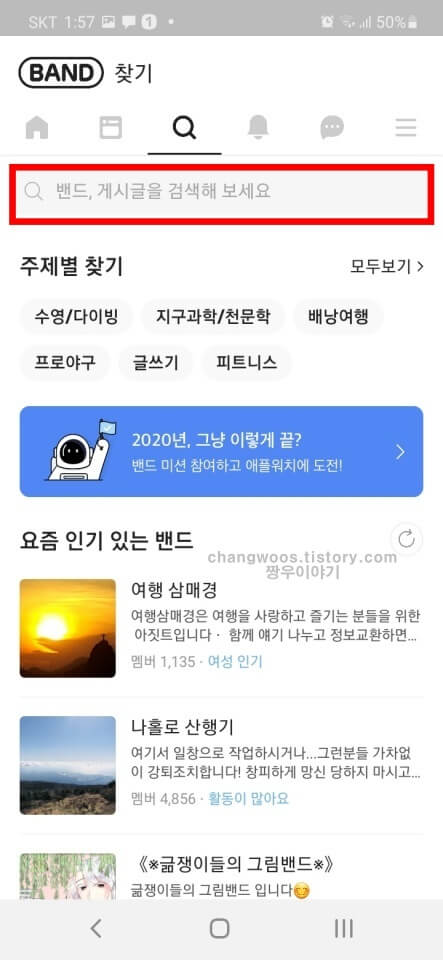
그리고 내가 가입하고 싶은 밴드 이름이나 게시글을 입력해 주신 후 우측의 검색 버튼을 눌러 줍니다. 검색기능을 이용하는게 가장 편리한 방법이지만 내가 원하는 주제가 있는 경우 아래에서 주제별 밴드 찾기 목록을 눌러서 찾아보실 수도 있습니다.
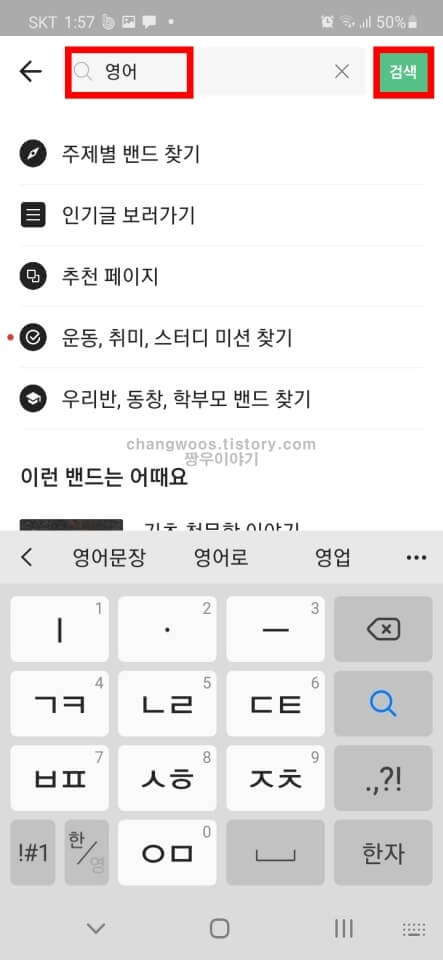
저는 예시로 영어를 검색해 보겠습니다. 그러면 전체 검색으로 뜨게 되는데 밴드뿐만 아니라 페이지, 게시글 등도 나오기 때문에 보기 불편한데요. 이런 분들은 위쪽의 메뉴바에서 밴드 항목을 터치해 주셔서 네이버 밴드 목록만 쭉 둘러보실 수 있습니다. 이제 가입할 밴드를 찾아 터치해 주세요.
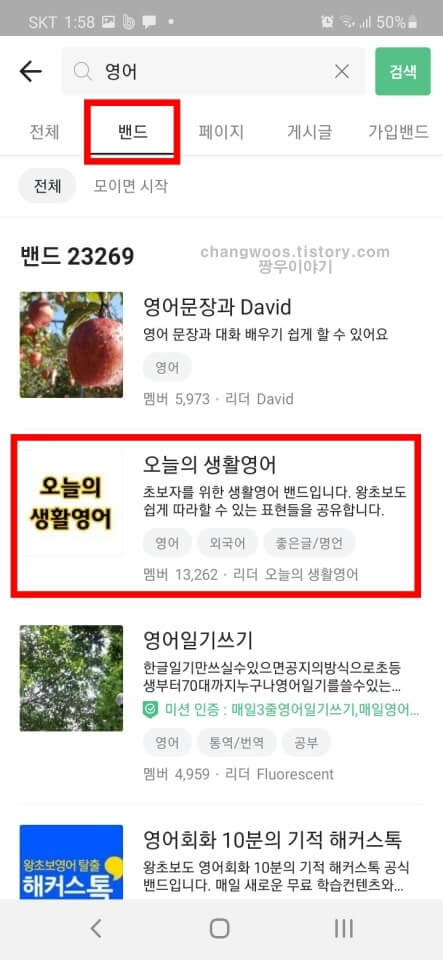
저는 평소에 영어에 관심 있었기 때문에 생활영어 관련 밴드에 가입해 보도록 하겠습니다. 해당 밴드 목록을 누르게 되면 아래와 같이 화면이 나오게 되는데요. 맨 밑에 있는 밴드 가입하기 버튼을 터치해 줍니다.
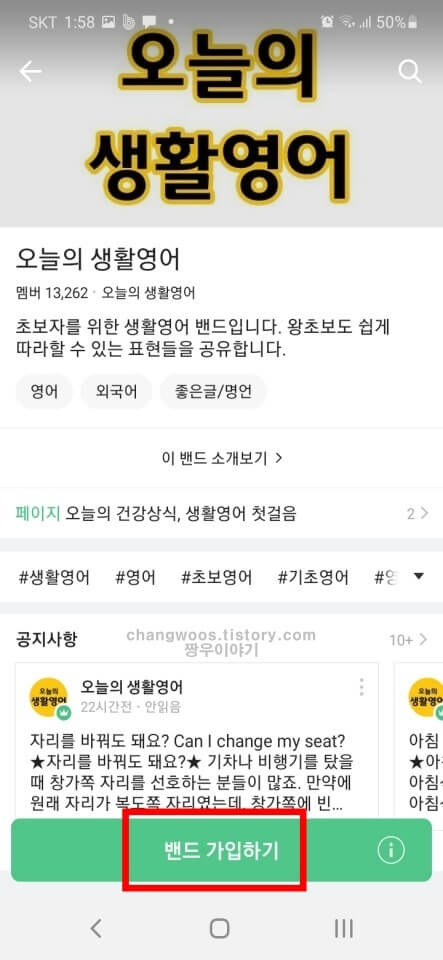
네이버 밴드의 경우 다른 SNS와 달리 프로필을 많이 생성할 수 있는데요. 하나의 프로필로 여러 밴드에 들어가게되면 관리하기 힘들 수 있기 때문에 프로필을 많이 만들어 두시는것이 좋습니다. 저는 주제별로 편리하게 나눠서 사용하고 있으니 필요한 분들은 +새 프로필을 눌러서 추가해 보시는것도 좋을 거 같습니다. 이제 원하는 프로필 선택 후 아래 가입하기 버튼을 눌러 주세요.
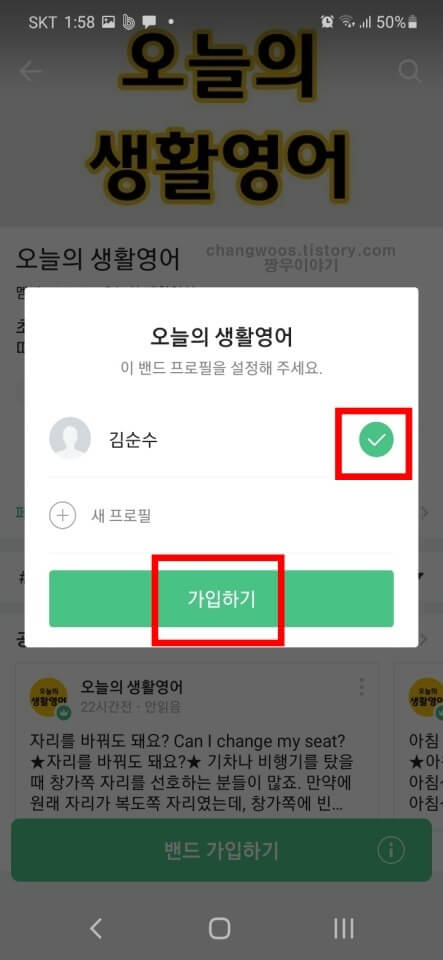
그러면 화면 가장 아래쪽에 밴드에 가입했습니다 라는 알림이 뜨게 되면 모든 과정이 완료됩니다. 참고로 밴드에 들어가기 위해서 질문을 요구하는 경우도 있으며 관리자가 직접 승인해 주어야 가입하는 경우도 있습니다. 이는 밴드마다 다르기 때문에 따로 확인해 주셔야 할 거 같습니다.
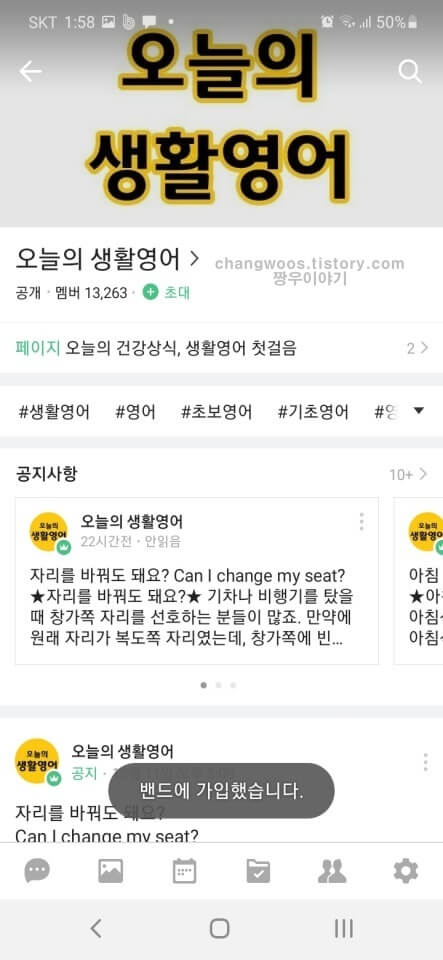
가입된 밴드들은 홈 화면에 오시면 자동으로 띄워져 있으니 어플 실행 후 바로 확인이 가능합니다. 지금까지 밴드 가입하는 방법에 대해서 알아보았습니다. 네이버 밴드의 회원가입부터 검색 방법까지 모두 알려드렸으니 이 방법을 참고하셔서 내 취미에 맞는 밴드에 가입해 보시기 바랍니다.





